Ghép ảnh có rất nhiều kiểu ghép khác nhau nhưng đa phần bạn sẽ nhìn thấy kiểu ghép từng ảnh tách biệt và riêng lẻ trong cùng 1 khung hình. Nếu vậy thì bạn có thể thử thêm một kiểu ghép ảnh cực chất, ghép nhiều ảnh nhỏ thành 1 ảnh hoàn chỉnh khác. Theo đó bạn sẽ lựa chọn các ảnh nền để ghép thành 1 ảnh chính. Bài viết dưới đây sẽ hướng dẫn bạn ghép nhiều ảnh nhỏ thành 1 ảnh chính bằng công cụ TurboMosaic.
Hướng dẫn ghép nhiều ảnh nhỏ thành 1 ảnh
Bước 1:
Bạn tải phần mềm ghép ảnh ảnh TurboMosaic theo link dưới đây và lựa chọn hệ điều hành máy tính đang sử dụng để tải.
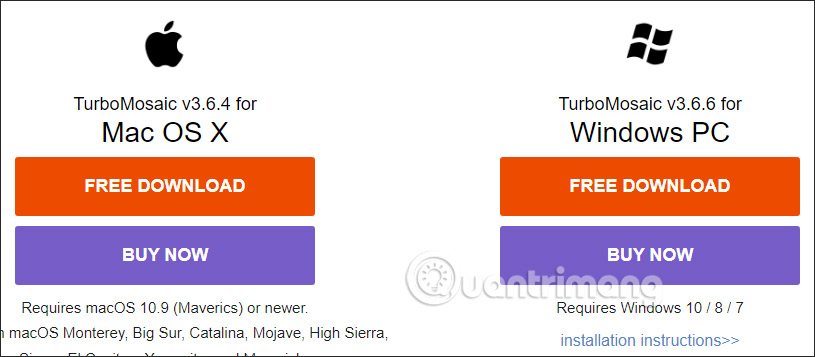
Bước 2:
Sau khi tải xong phần mềm thì bạn tiến hành cài đặt trên máy tính như bình thường. Bạn sẽ dùng thử phần mềm trong khoảng vài ngày trước khi cần mua để sử dụng.
Tại giao diện chính của phần mềm, trước hết bạn nhấn vào Add Titles Pictures để tải các ảnh nền lên phần mềm. Số lượng ảnh không giới hạn và có thể sử dụng ảnh gif để ghép nếu muốn. Nếu bạn tải nhiều ảnh nền với dung lượng lớn thì quá trình render ảnh sau này sẽ tương đối lâu
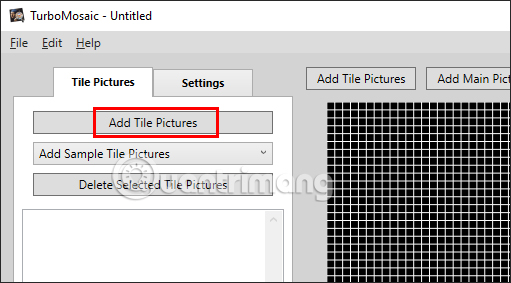
Khi bạn tải ảnh lên thì sẽ thấy số lượng hình ảnh là bao nhiêu.
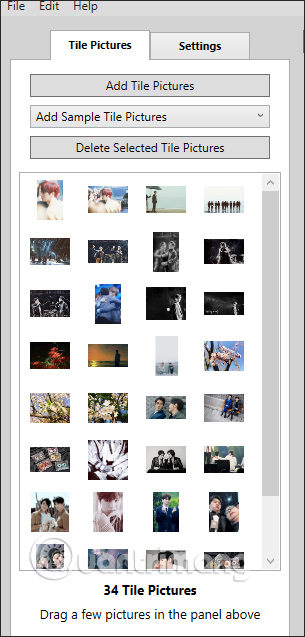
Bước 3:
Khi đã có được ảnh nền thì bạn sẽ tải 1 ảnh chính lên, bằng cách nhấn vào Add Main Pie.
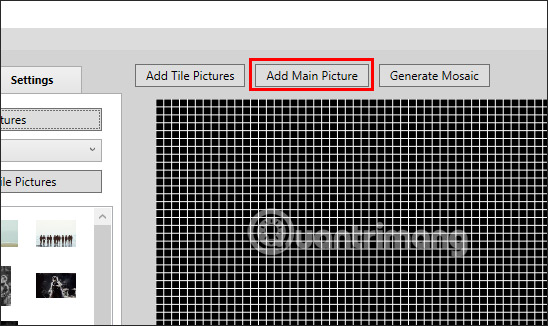
Bước 4:
Tiếp đến nhìn sang cạnh trái giao diện tại Rows và Columns, bạn điều chỉnh tới số mà mình muốn, số càng cao thì ảnh sẽ rõ nét nhưng khi xuất ảnh thì tương đối nặng.
Cell Style lựa chọn hình dạng cho ảnh nền như hình vuông, hình tròn, hình lục giác,...
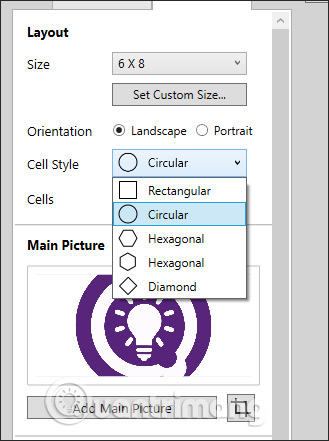
Chẳng hạn chọn ảnh nền hình tròn thì khi ghép ảnh sẽ có kiểu như hình dưới đây.
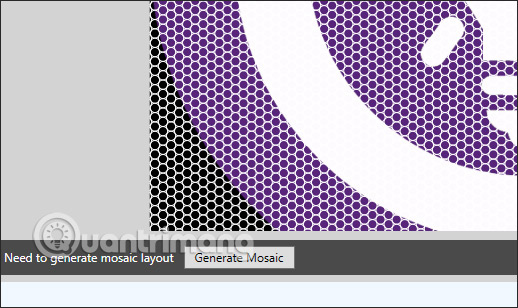
Bước 5:
Những tùy chỉnh bên dưới bạn có thể thay đổi, như đổi màu background chẳng hạn hoặc để nguyên cũng được. Riêng phần Duplicate Spacing bạn để dưới 3 hoặc bằng 3. Khi đã thiết lập xong thì nhấn Generate Mosaic bên dưới để tiến hành tạo ảnh ghép.
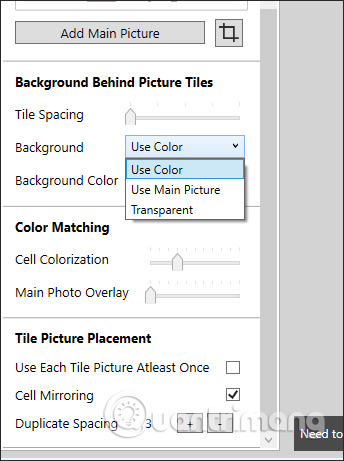
Nếu bạn chưa thiết lập đúng yêu cầu để ghép ảnh thì phần mềm sẽ hiện thông báo, như hình dưới đây chẳng hạn sẽ yêu cầu bạn tải thêm ảnh nền để phù hợp với khoảng cách tại Duplicate. Cuối cùng bạn chờ quá trình render ảnh hoàn thành.
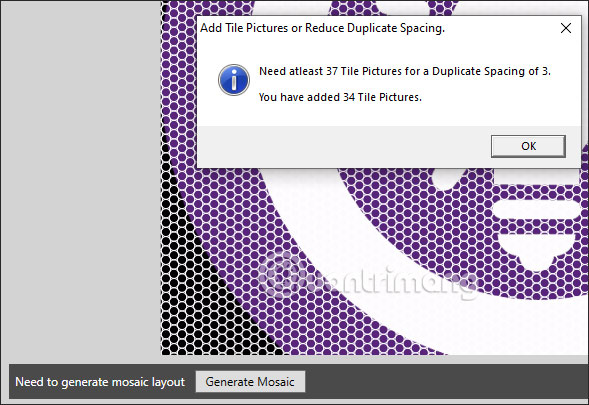
Kết quả hình ảnh sau khi được ghép từ nhiều ảnh nền sẽ như hình dưới đây.
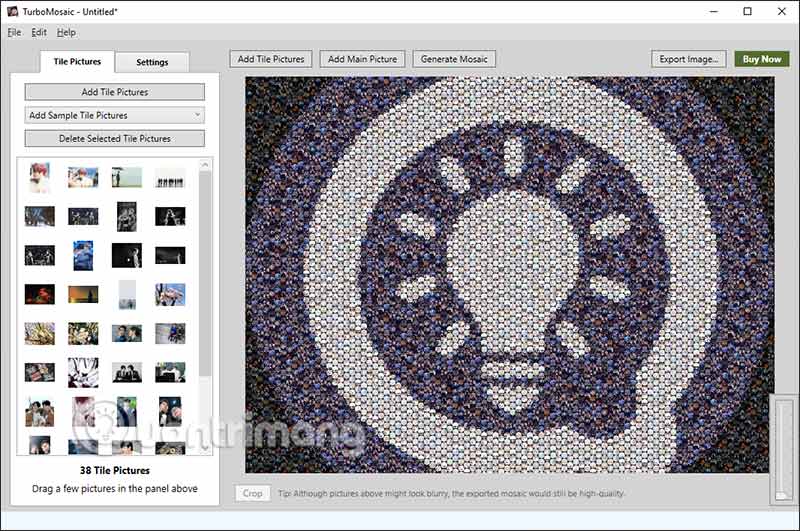
Khi chúng ta zoom hình ảnh sẽ thấy các ảnh nền được ghép với nhau thành một ảnh khác hoàn chỉnh. Cuối cùng nhấn Export Image để tải hình ảnh xuống máy tính là được.
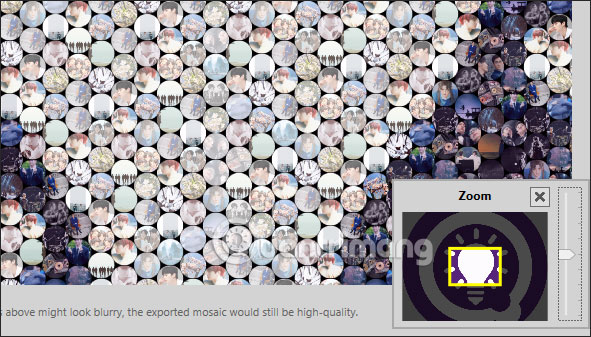
 Công nghệ
Công nghệ  AI
AI  Windows
Windows  iPhone
iPhone  Android
Android  Học IT
Học IT  Download
Download  Tiện ích
Tiện ích  Khoa học
Khoa học  Game
Game  Làng CN
Làng CN  Ứng dụng
Ứng dụng 















 Linux
Linux  Đồng hồ thông minh
Đồng hồ thông minh  macOS
macOS  Chụp ảnh - Quay phim
Chụp ảnh - Quay phim  Thủ thuật SEO
Thủ thuật SEO  Phần cứng
Phần cứng  Kiến thức cơ bản
Kiến thức cơ bản  Lập trình
Lập trình  Dịch vụ công trực tuyến
Dịch vụ công trực tuyến  Dịch vụ nhà mạng
Dịch vụ nhà mạng  Quiz công nghệ
Quiz công nghệ  Microsoft Word 2016
Microsoft Word 2016  Microsoft Word 2013
Microsoft Word 2013  Microsoft Word 2007
Microsoft Word 2007  Microsoft Excel 2019
Microsoft Excel 2019  Microsoft Excel 2016
Microsoft Excel 2016  Microsoft PowerPoint 2019
Microsoft PowerPoint 2019  Google Sheets
Google Sheets  Học Photoshop
Học Photoshop  Lập trình Scratch
Lập trình Scratch  Bootstrap
Bootstrap  Năng suất
Năng suất  Game - Trò chơi
Game - Trò chơi  Hệ thống
Hệ thống  Thiết kế & Đồ họa
Thiết kế & Đồ họa  Internet
Internet  Bảo mật, Antivirus
Bảo mật, Antivirus  Doanh nghiệp
Doanh nghiệp  Ảnh & Video
Ảnh & Video  Giải trí & Âm nhạc
Giải trí & Âm nhạc  Mạng xã hội
Mạng xã hội  Lập trình
Lập trình  Giáo dục - Học tập
Giáo dục - Học tập  Lối sống
Lối sống  Tài chính & Mua sắm
Tài chính & Mua sắm  AI Trí tuệ nhân tạo
AI Trí tuệ nhân tạo  ChatGPT
ChatGPT  Gemini
Gemini  Điện máy
Điện máy  Tivi
Tivi  Tủ lạnh
Tủ lạnh  Điều hòa
Điều hòa  Máy giặt
Máy giặt  Cuộc sống
Cuộc sống  TOP
TOP  Kỹ năng
Kỹ năng  Món ngon mỗi ngày
Món ngon mỗi ngày  Nuôi dạy con
Nuôi dạy con  Mẹo vặt
Mẹo vặt  Phim ảnh, Truyện
Phim ảnh, Truyện  Làm đẹp
Làm đẹp  DIY - Handmade
DIY - Handmade  Du lịch
Du lịch  Quà tặng
Quà tặng  Giải trí
Giải trí  Là gì?
Là gì?  Nhà đẹp
Nhà đẹp  Giáng sinh - Noel
Giáng sinh - Noel  Hướng dẫn
Hướng dẫn  Ô tô, Xe máy
Ô tô, Xe máy  Tấn công mạng
Tấn công mạng  Chuyện công nghệ
Chuyện công nghệ  Công nghệ mới
Công nghệ mới  Trí tuệ Thiên tài
Trí tuệ Thiên tài